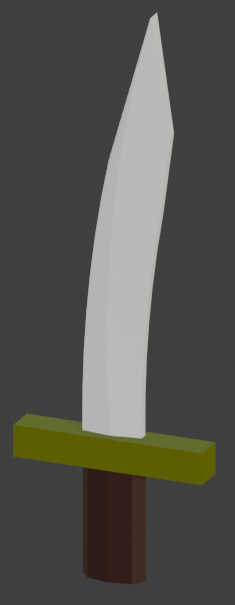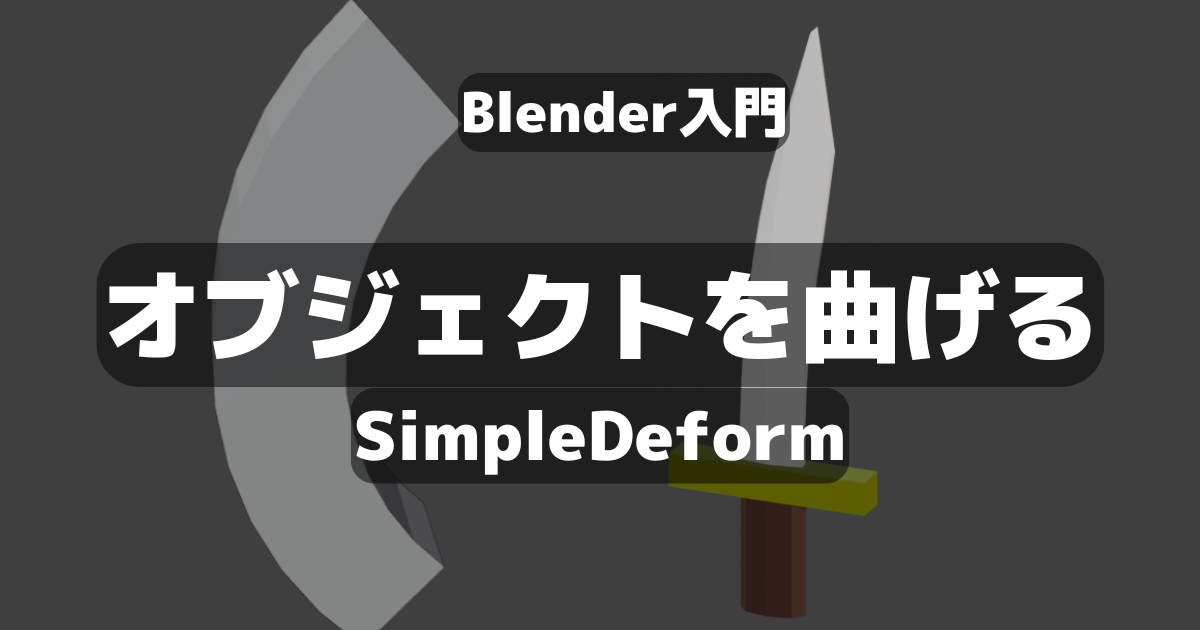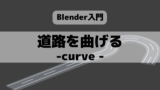Bldenderでオブジェクトを曲げてみます。モディファイアーのSimpleDeformを利用していきます。
はじめに
使用するBlenderのヴァージョンは4.5です。
今回やる事
下記にて、curveモディファイアを利用してオブジェクトを曲げましたが、今回はSimpleDeformモディファイアを利用して一つの方向に曲げてみます。
製作開始
初期の立方体を利用していきます。
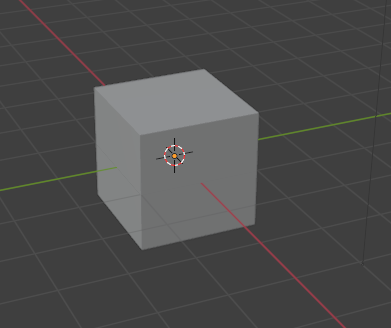
Z方向にスケールを変更して縦長にします。
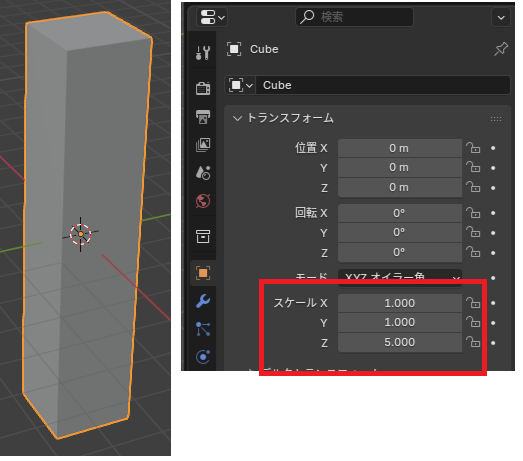
Ctrl+Rでループカットを追加します。カット数が多いほど滑らかなカーブになります。
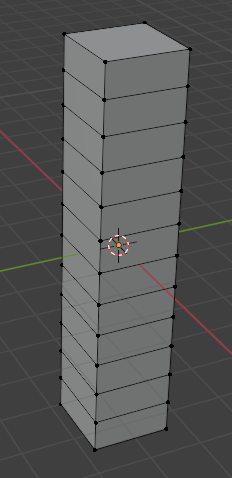
次に基準点となるオブジェクトを追加します。なんでもよいですが、エンプティの十字を追加します。
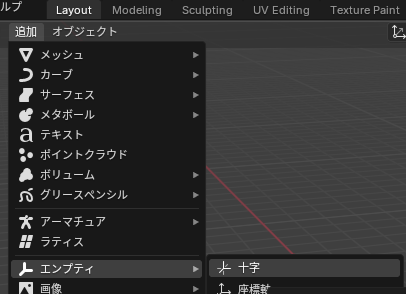
Cubeに「モディファイアーを追加」から「変形」→「シンプル変形」を追加します。
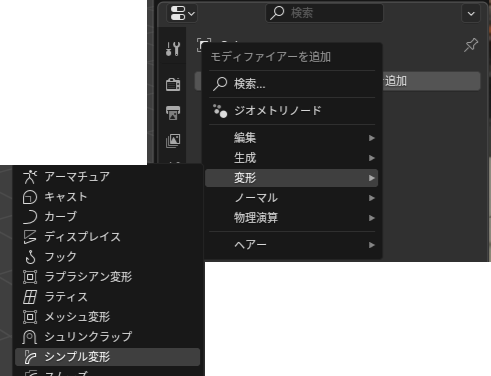
「ベンド」に変更して、原点を追加したEmptyに変更します。角度を変更することでオブジェクトが曲がります。Emptyが中心なので真ん中で曲がります。
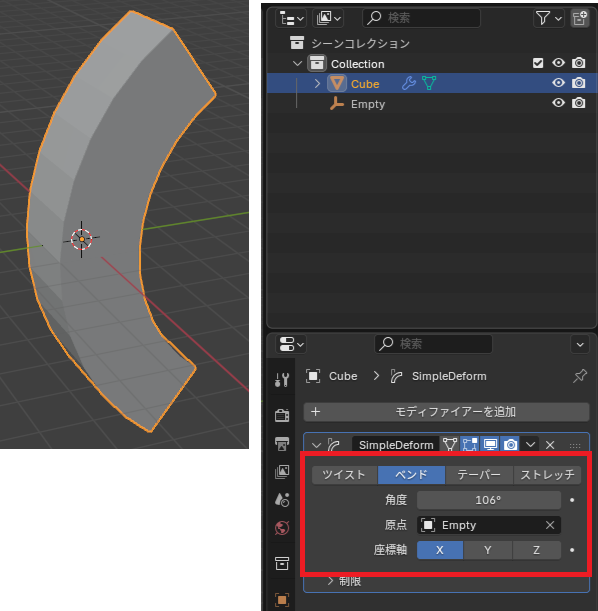
360度にすると一周して丸い図形になります。

簡単な利用例
下記にてローポリゴンの剣を作成しました。

剣先を同じように曲げると、下記のような感じに簡単に雰囲気を変えることが出来ます。